快手勿扰模式怎么用_勿扰模式开启方法推荐
2024-11-07
微信是很多小伙伴都在用的一款社交软件,很多小伙伴都喜欢为微信设置背景图,但不少网友不知道背景图怎么应用到全部聊天?想必很多小伙伴对此都非常好奇,下面彬彬常识网小编为大家带来了介绍,感兴趣的小伙伴一起来看看吧!
微信表情怎么加俩辫子 表情加辫子教程
微信在哪看开通自动扣费业务
微信聊天表情包收藏使用教程

方法/步骤分享:
1、首先,手机打开微信app。如图:
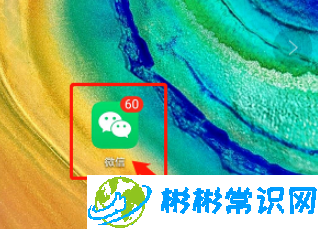
2、然后,点击右下角“我的”,接着点击下侧“设置”选项。如图:
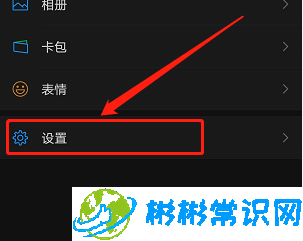
3、然后,点击“聊天”选项。如图:
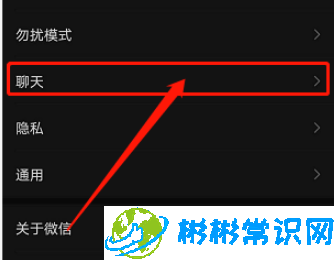
4、在聊天中,点击打开“聊天背景”选项。如图:
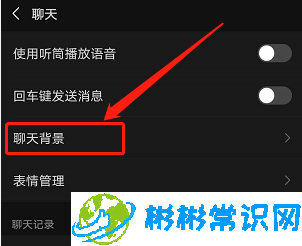
5、然后,点击“将选择的背景图应用到所有聊天场景”选项。如图:
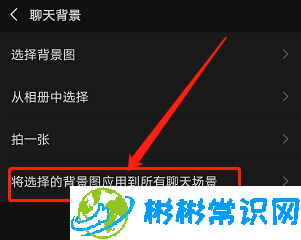
6、在弹出框中,点击确定按钮即可。如图:
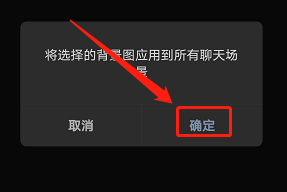
以上就是微信背景图应用到所有聊天场景的全部内容了,有帮助到大家吗?记得订阅彬彬常识网哟!
版权声明:本文内容由互联网用户自发贡献,该文观点仅代表作者本人。本站仅提供信息存储空间服务,不拥有所有权,不承担相关法律责任。如发现本站有涉嫌抄袭侵权/违法违规的内容,请发送邮件举报,一经查实,本站将立刻删除。
相关文章
2024-11-07
2024-11-07
2024-11-07
2024-11-07
2024-11-07
2024-11-07